Procreateir jaudīgs rīks, kas sniedz iespēju būt radošam un digitāli īstenot savas idejas. Procreatelietotāja saskarne ir intuitīvi izstrādāta, tomēr sākumā tā var šķist pārāk sarežģīta. Šajā rokasgrāmatā es parādīšu, kā tu vari izmantot Procreate galvenās funkcijas, lai labāk orientētos un efektīvāk strādātu.
Galvenās atziņas
- Ar diviem pirkstiem tu vari palielināt, samazināt un pagriezt audeklu.
- Audekla izmēra pielāgošanas funkcija ir izšķiroša tavam projektam.
- Procreate ļauj manipulēt ar attēliem un tiem proporcionāli mainīt izmēru.
Solījuma-solis rokasgrāmata
1. Izveidot jaunu audeklu vai importēt fotoattēlu
Ja tu Procreate izveido jaunu audeklu vai importē fotoattēlu, tas tiks attēlots tā, lai aizņemtu pēc iespējas lielāku darba virsmu. Tādējādi tu vari sākt radošo procesu.
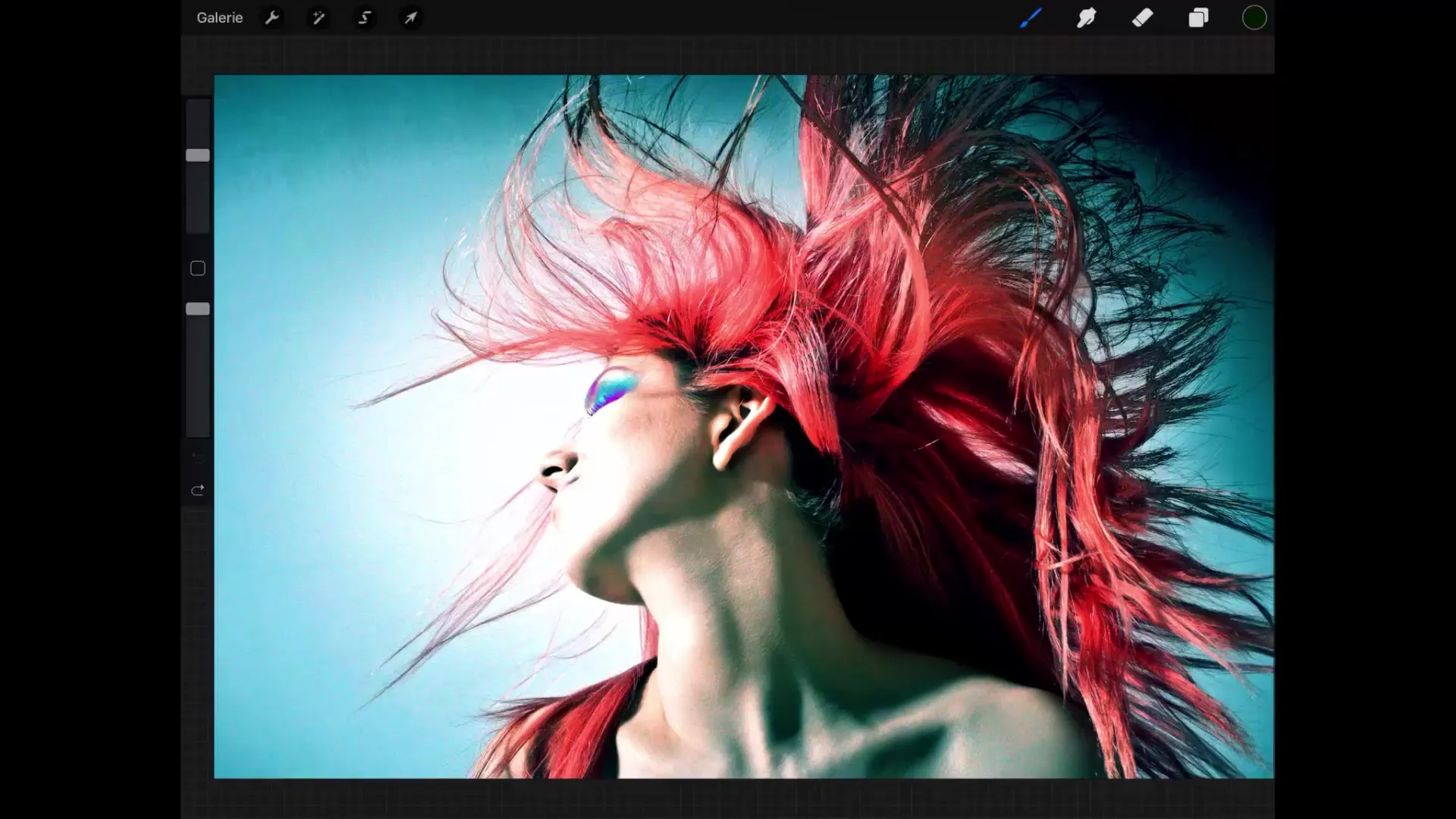
2. Tuvie darbiem ar detaļām
Kamēr tu skaties uz visu attēlu, tu arī vēlēsies to tuvināt, lai veiktu precīzākas manipulācijas. Tam tu vienkārši pieskaries ar diviem pirkstiem pie audekla un izstiep pirkstus. Lai pagrieztu skatu, vari vēlreiz pieskarties ar diviem pirkstiem un veikt pagriešanās kustību. Šī kontrole ir salīdzinoši intuitīva, jo daudzās lietotnēs darbojas līdzīgi.
3. Atgriezties sākotnējā skatā
Lai atgrieztu skatu sākotnējā izmērā un pozīcijā, tu vēlreiz pieskaries ar diviem pirkstiem pie darba virsmas un izvelc tos kopā un pēc tam ātri atlaid. Procreate automātiski atjaunos noklusējuma skatu. Ja tomēr tavs attēls ir pagriezts par 90°, tev vispirms būs jāpagriež atpakaļ, pirms tu vari atjaunot šo skatu.

4. Pielāgot audekla izmēru
Var gadīties, ka sākotnējais audekla izmērs nav optimāls tavam projektam vai ka tu vēlies apgriezt importēto attēlu. Šajā gadījumā tu pieskaries pie mazā instrumenta zīmējuma un izvēlies "Audekls", lai izmantotu opciju "Apgriezt un pārvērst izmēru". Apakšā tu redzēsi datus par pašreizējo izmēru pikseļos.
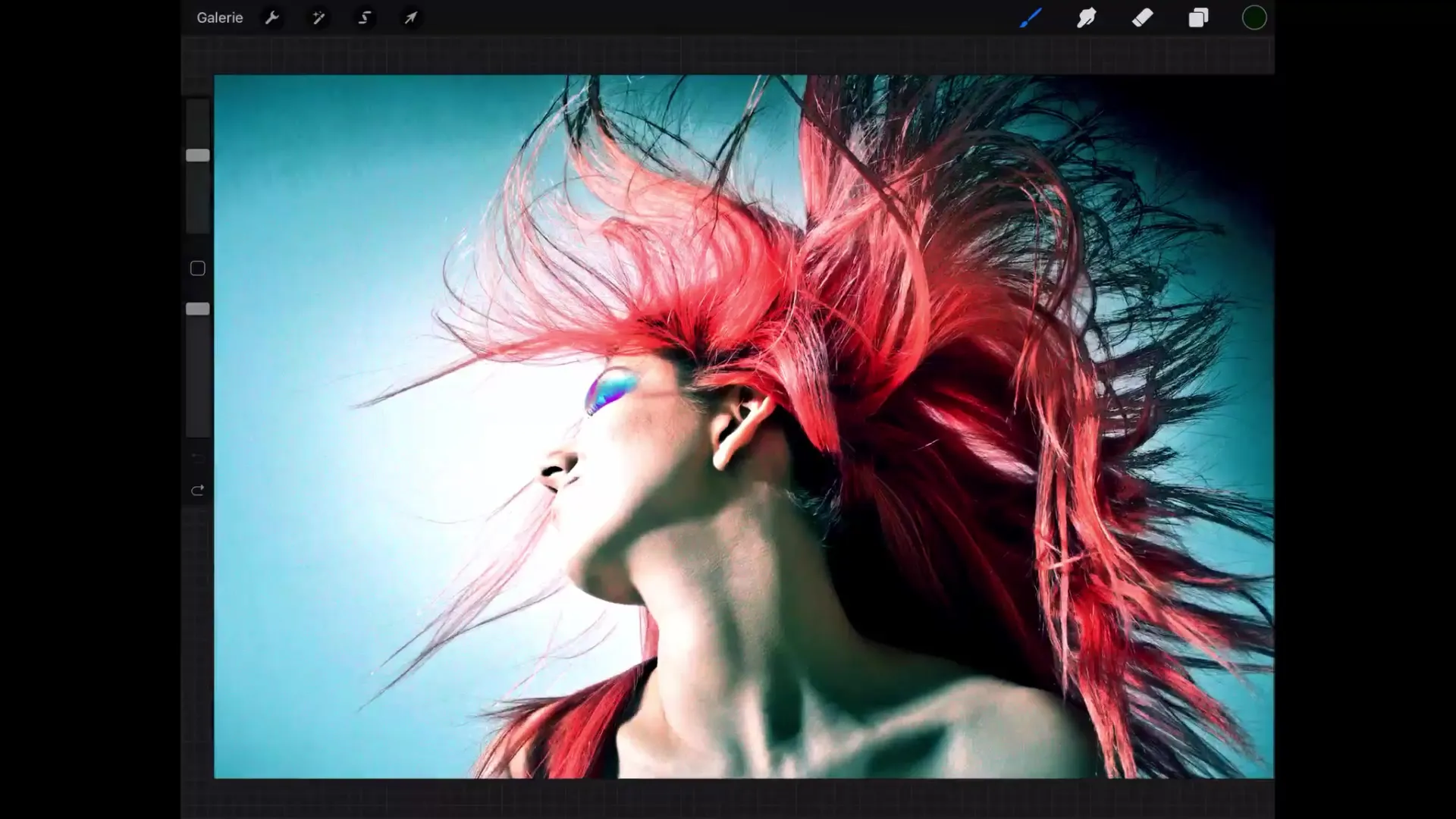
5. Līmeņu un izšķirtspējas izpratne
Ar pašreizējo izšķirtspēju tu iespējams vari izveidot 106 līmeņus. Pārliecinies, ka tu neievadi pārāk lielus pikseļu vērtības, kas var pārsniegt maksimālo līmeņu skaitu, jo Pretējā gadījumā Procreate neļaus tev veikt šīs izmaiņas.
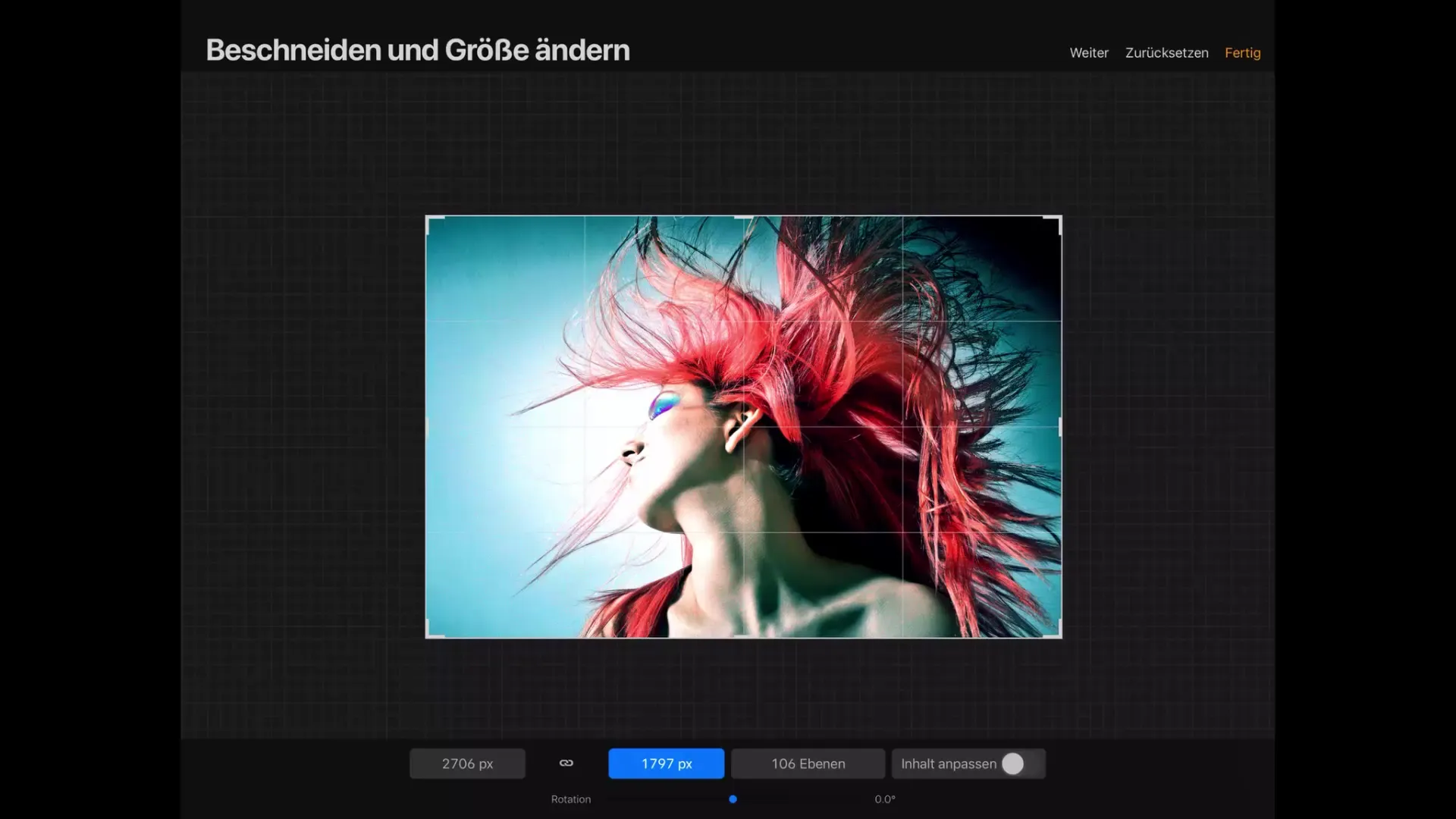
6. Saturu pielāgot
Ja tu maini audekla izmēru, saturs tiks proporcionāli mainīts. Lai pārliecinātos, ka tas tā notiek, aktivizē "Saturu pielāgot". Ja tu maini audekla izmēru, tu redzēsi, ka gan platums, gan augstums ir zilā krāsā apzīmēti. Tas nozīmē, ka proporcionāla izmaiņa ir aktivizēta.
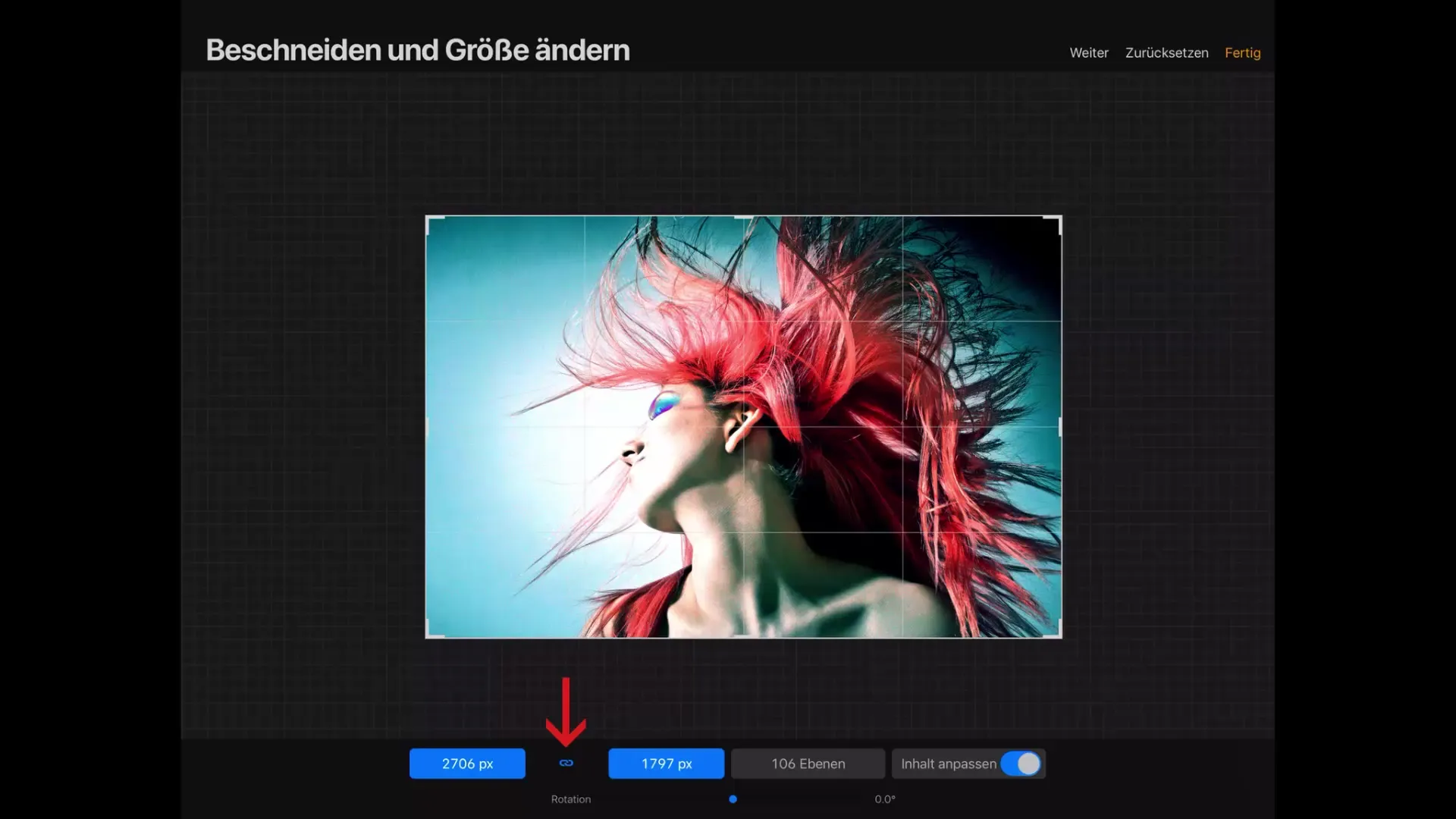
7. Detaļu pielāgošana audeklā
Tu vari arī tieši pielāgot audeklu, precīzi norādot pikseļu vērtības. Ja tu maini platumu uz 3000 pikseļiem, augstums automātiski mainīsies, un otrādi. Tas var samazināt iespējamo līmeņu skaitu. Pārbaudi audekla datus, lai redzētu jaunās pikseļu izmērus.
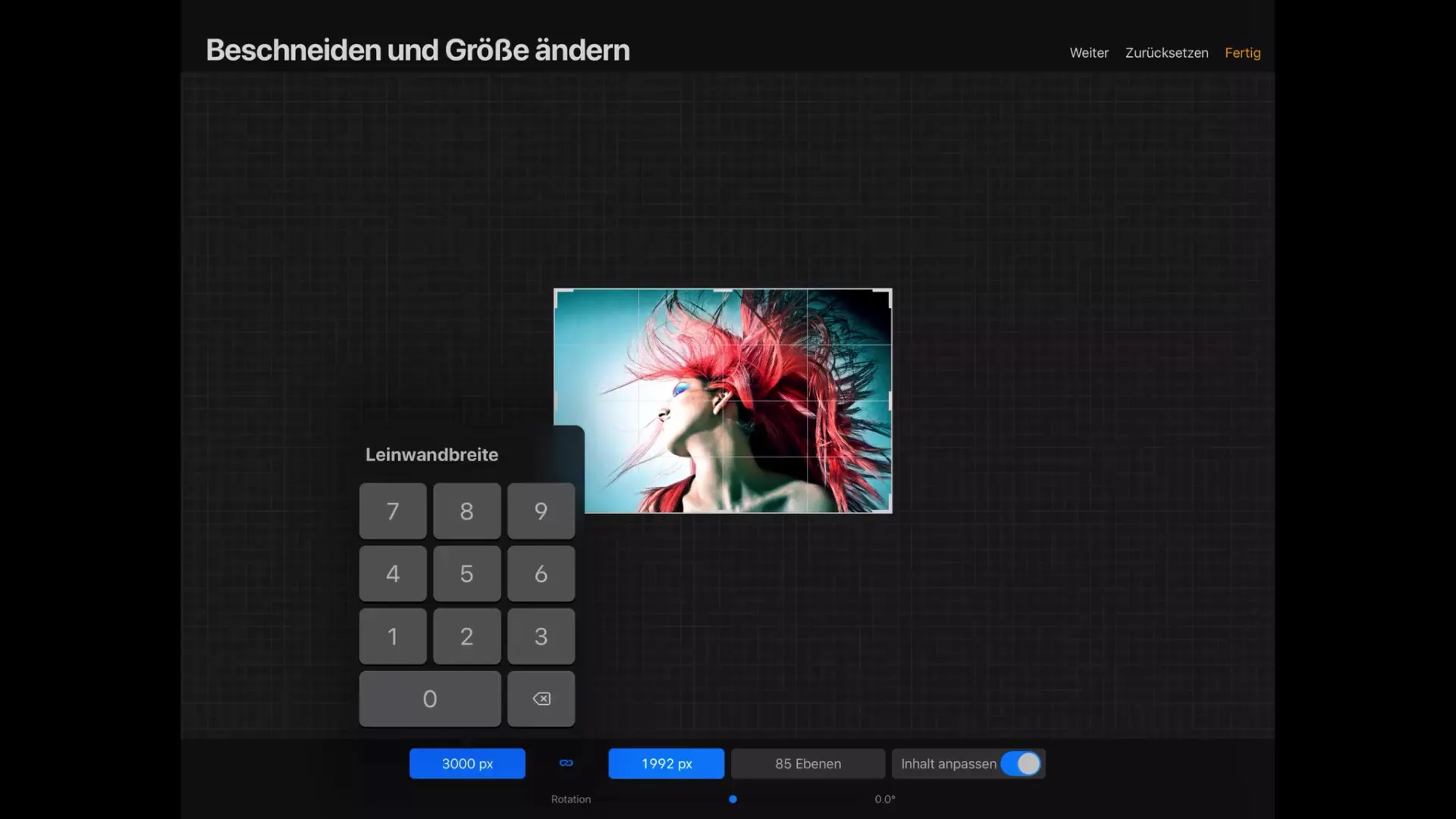
8. Uzlabot audekla pozīciju
Ja tu joprojām neredzi izmaiņas attēlā, tas var būt tāpēc, ka attēla un audekla proporcijas ir identiskas. Tu vari pārvietot audeklu, lai tavs attēls būtu labāk novietots. Pieskaries pie audekla un pārvieto to, lai pielāgotu pozīciju.
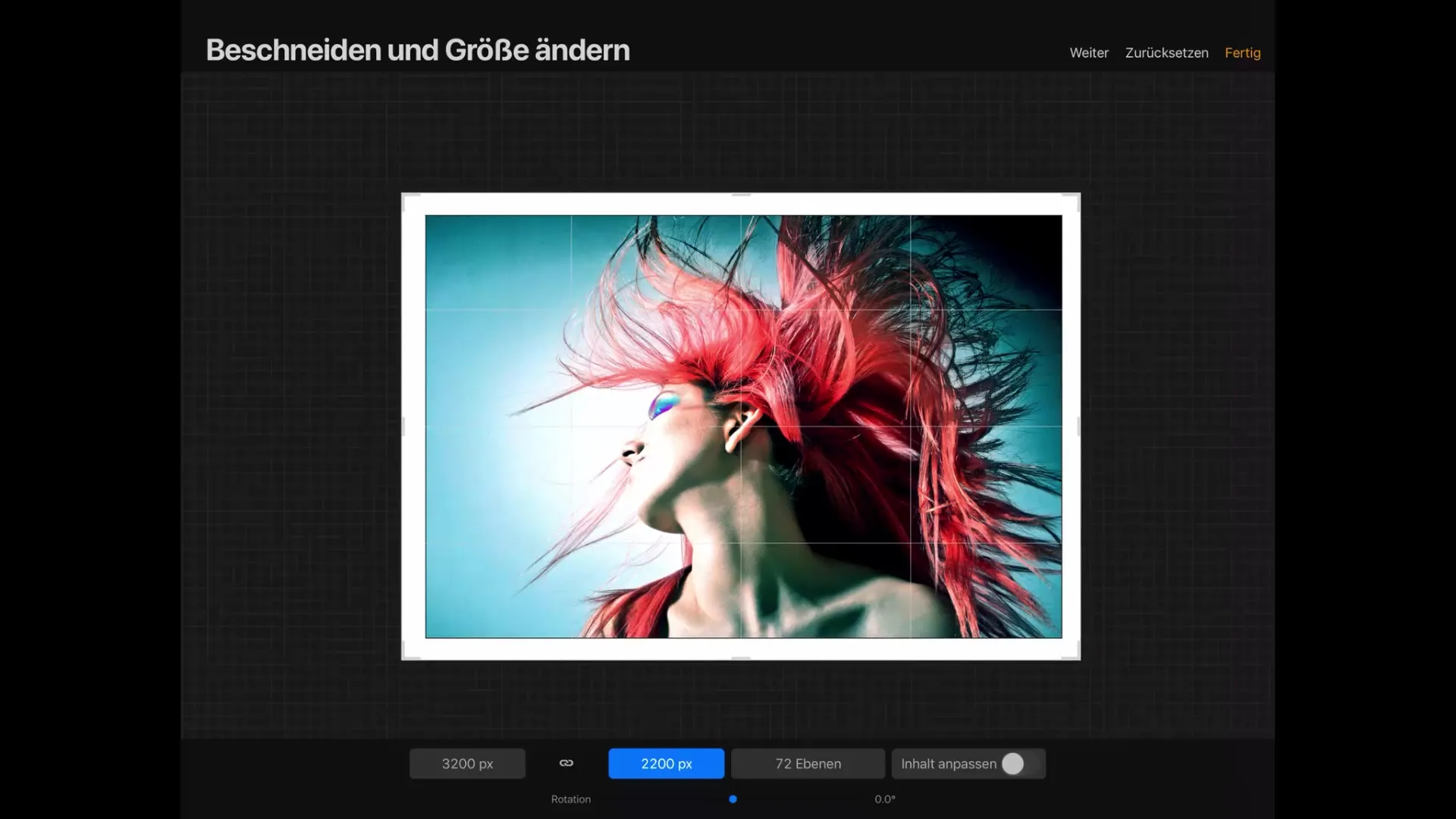
9. Attēla pagriešana
Cits aspekts, ko tev būtu jāņem vērā savā darbā, ir attēla pagriešana. Ar atbilstošo slīdni tu vari pagriezt attēlu atbilstoši savām vajadzībām. Šī funkcija ir arī pašsaprotama un ļauj optimāli izmantot audeklu.
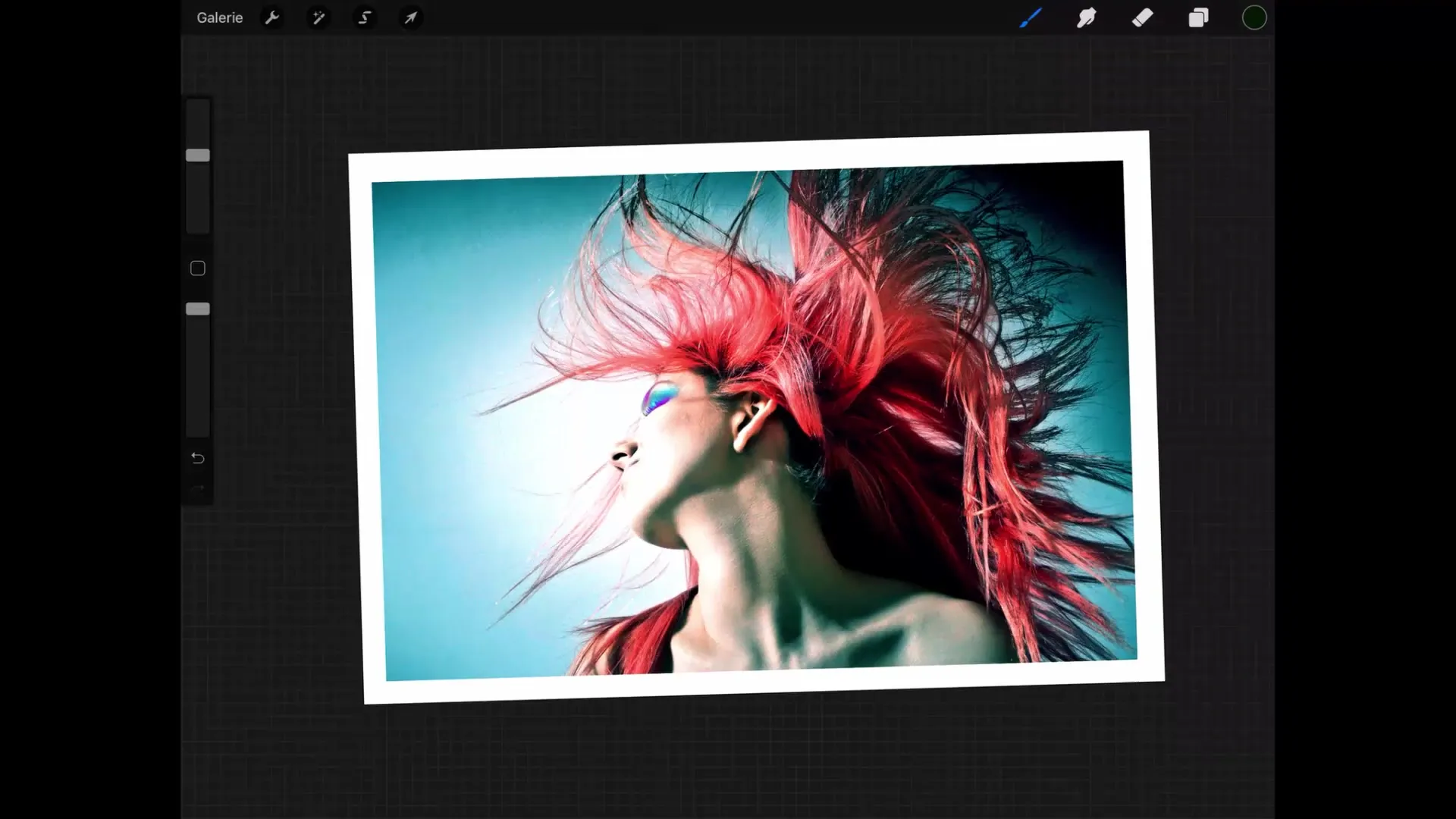
10. Pievieno pēdējos akcentus
Ja tu vēlies mainīt audekla izmēru, dodies atkal uz "Audekls" izvēlni, izvēlies "Apgriezt un pārvērst izmēru" un ievadi vēlamās dimensijas. Pieskaries "Pabeigt", lai saglabātu savus uzstādījumus un turpinātu strādāt.
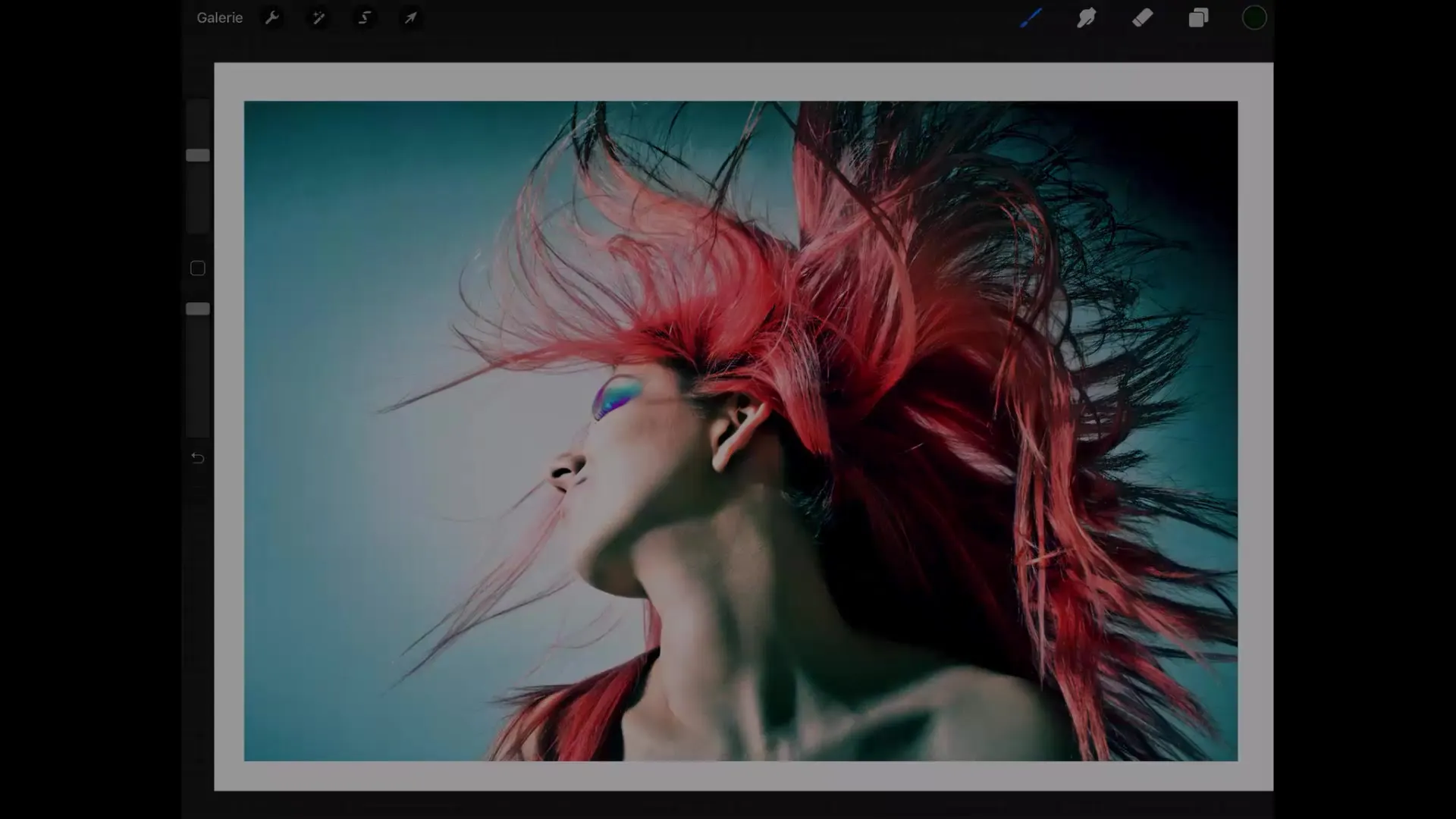
Kopsavilkums – Procreate rokasgrāmata: lietotāja saskarne viegli
Šajā rokasgrāmatātu esi iemācījies, kā efektīvi izmantot Procreate pamata funkcijas. No jauna audekla izveides līdz izmēru pielāgošanai un attēlu apstrādes opcijām, šī ievada rokasgrāmata palīdzēs tev labāk orientēties Procreate lietotāja saskarnē.
Biežāk uzdotie jautājumi
Kā es varu mainīt audekla izmēru Procreate?Tu vari mainīt audekla izmēru, pieskaroties pie instrumenta atslēgas simbols un izvēloties "Audekls".
Kā tuvināt vai attālināt Procreate?Pieskaries ar diviem pirkstiem pie audekla un izvelc pirkstus vai nu kopā, vai atsevišķi, lai tuvinātu.
Kas notiek, ja es ievadu pārāk lielas pikseļu vērtības?Ja pikseļu vērtības ir pārāk lielas, Procreate var nesniegt iespēju saglabāt šos uzstādījumus, jo tiek pārsniegts maksimālais līmeņu skaits.
Kā es varu pagriezt attēlu Procreate?Tu vari pagriezt attēlu, pieskaroties ar diviem pirkstiem pie audekla un veicot pagriešanās kustību.
Vai es varu manuāli pielāgot attēla izmēru?Jā, lai manuāli pielāgotu attēla izmēru, izmanto opciju "Saturu pielāgot" audekla izvēlnē.


